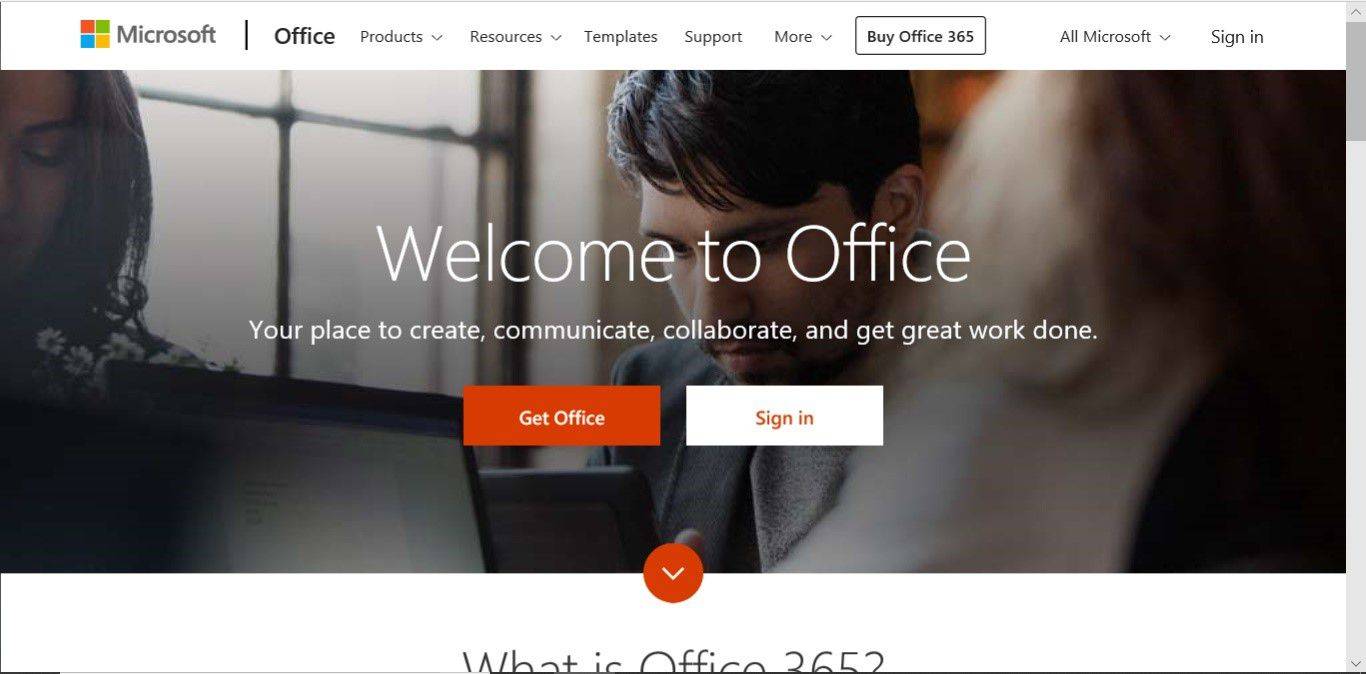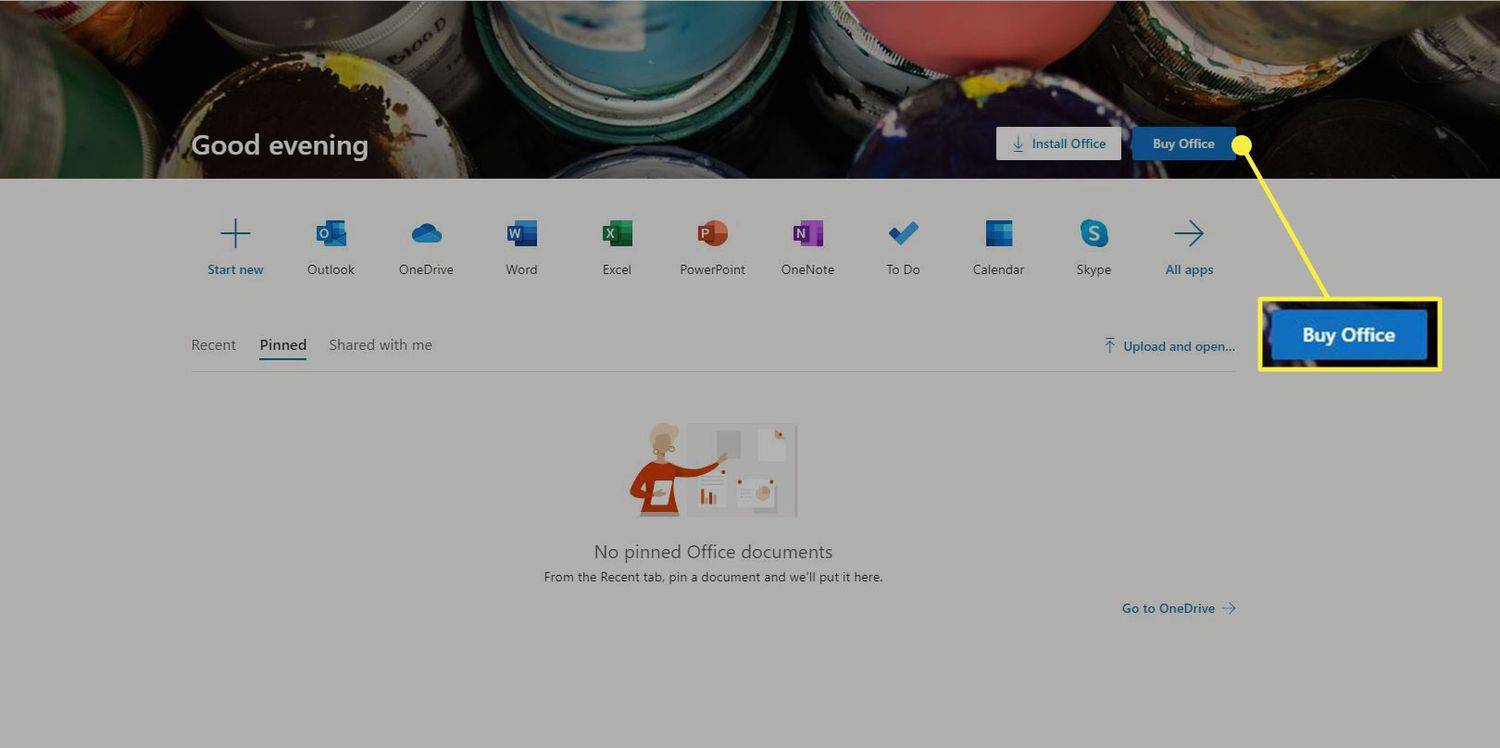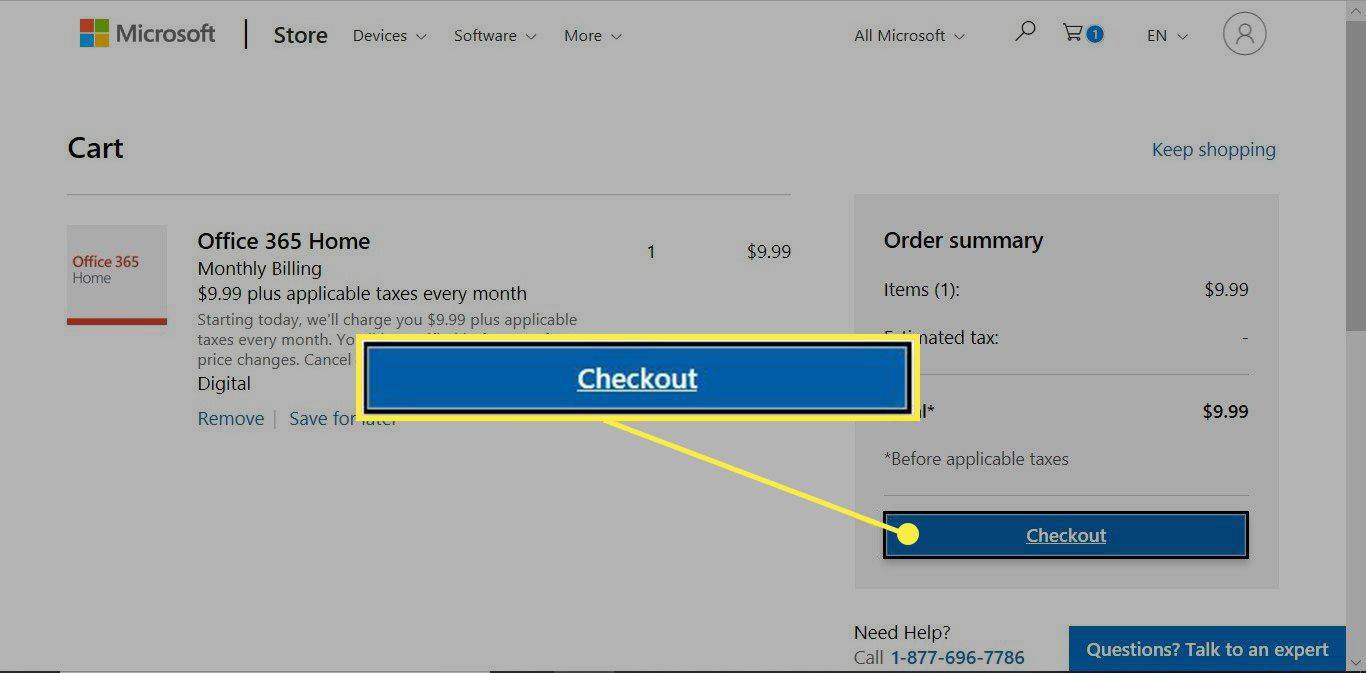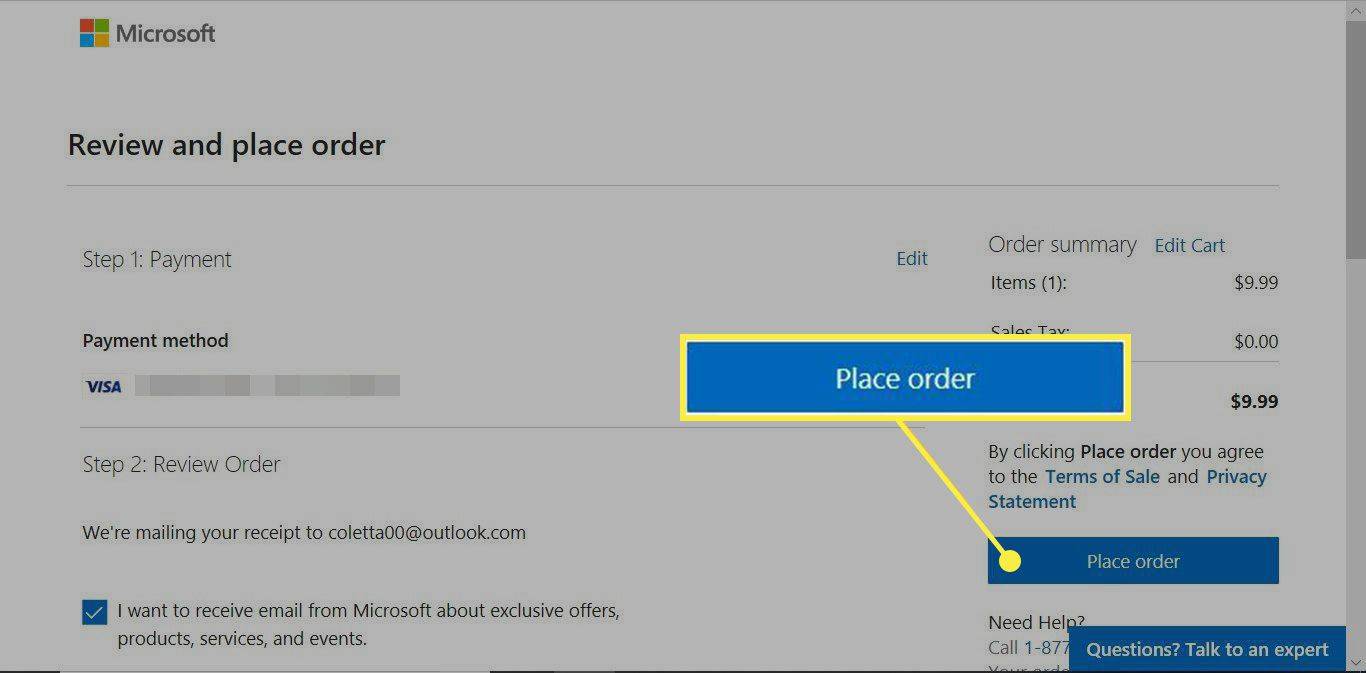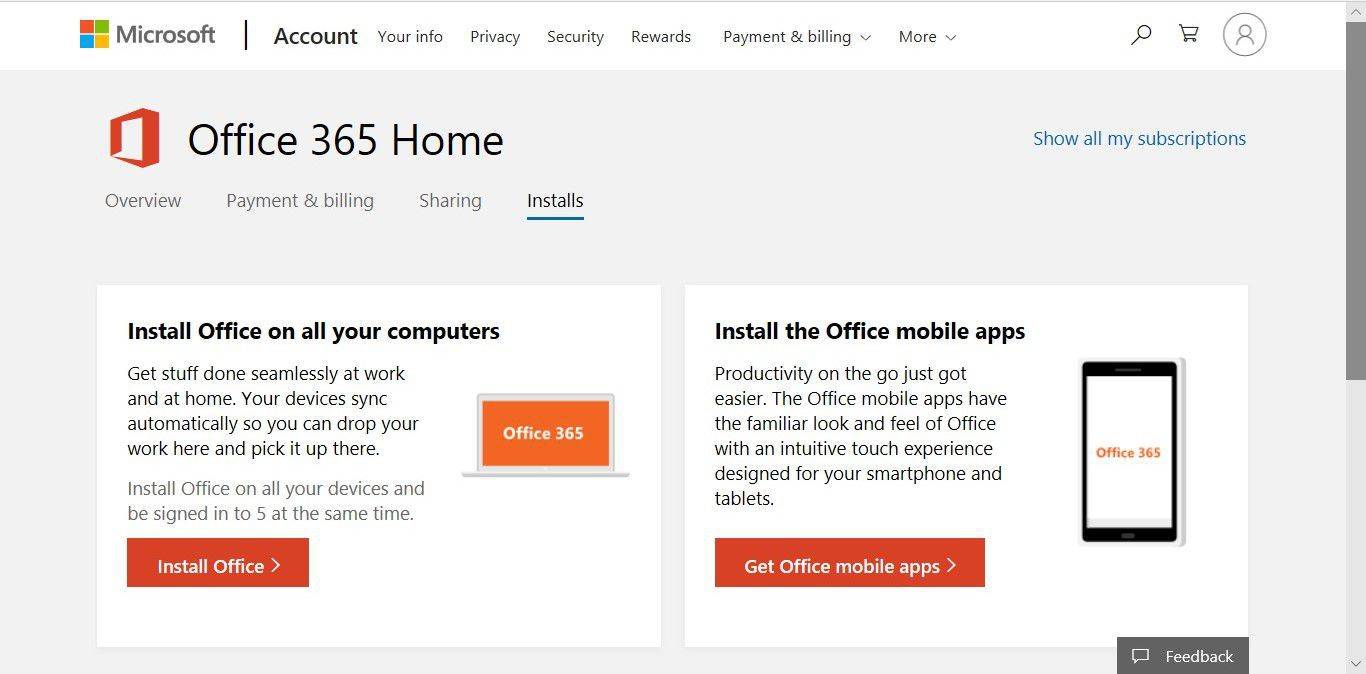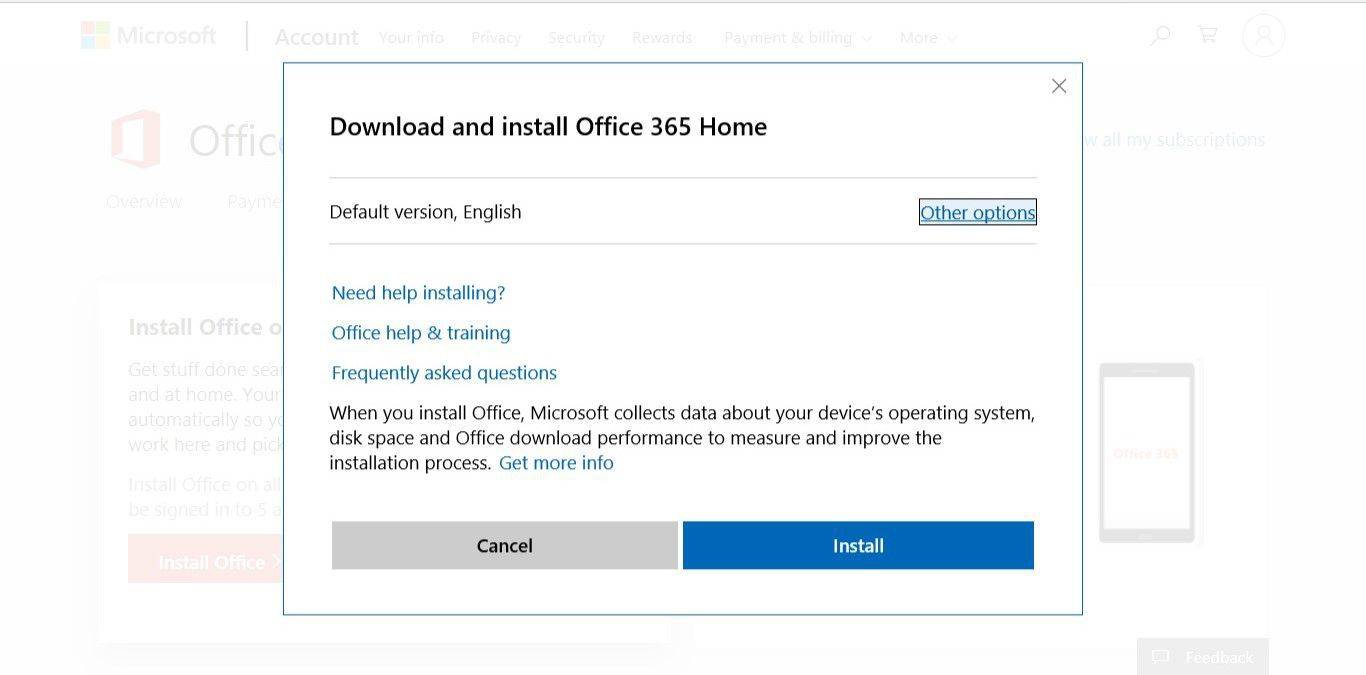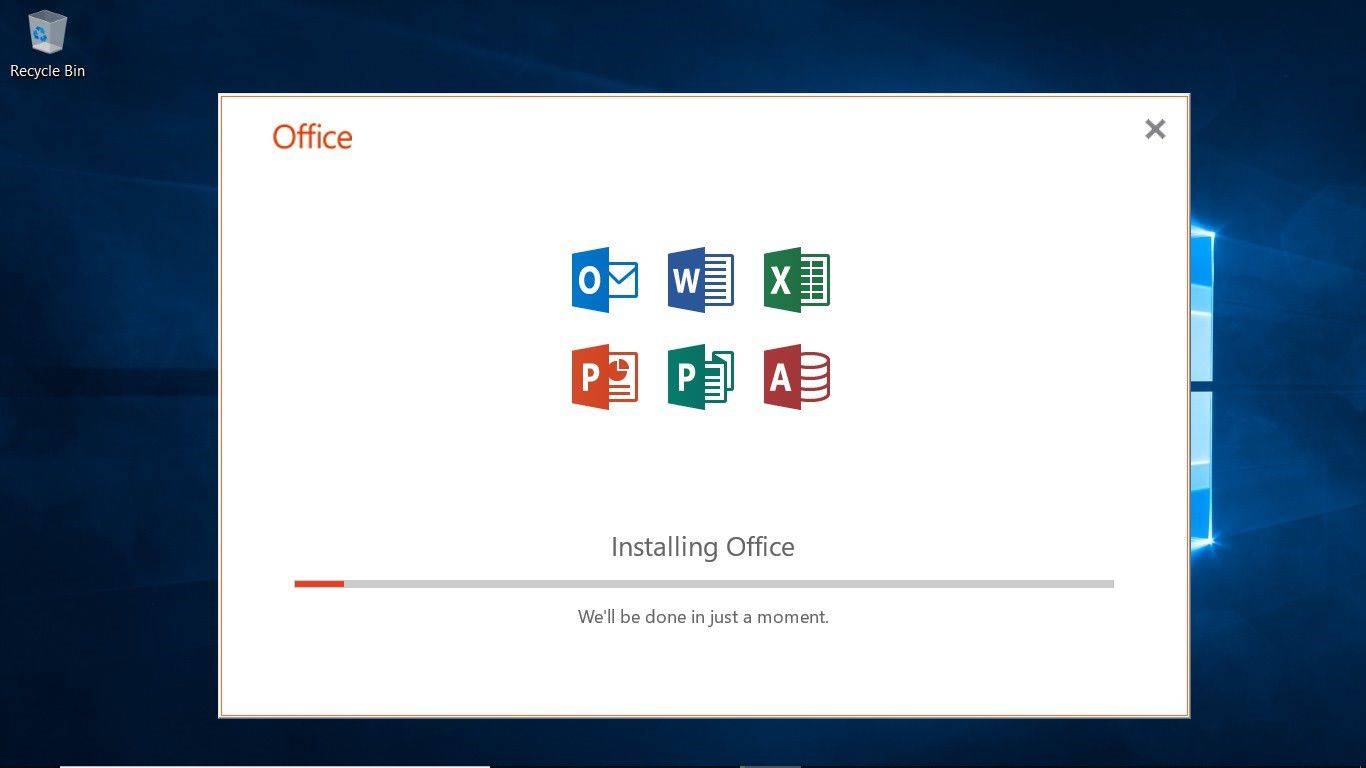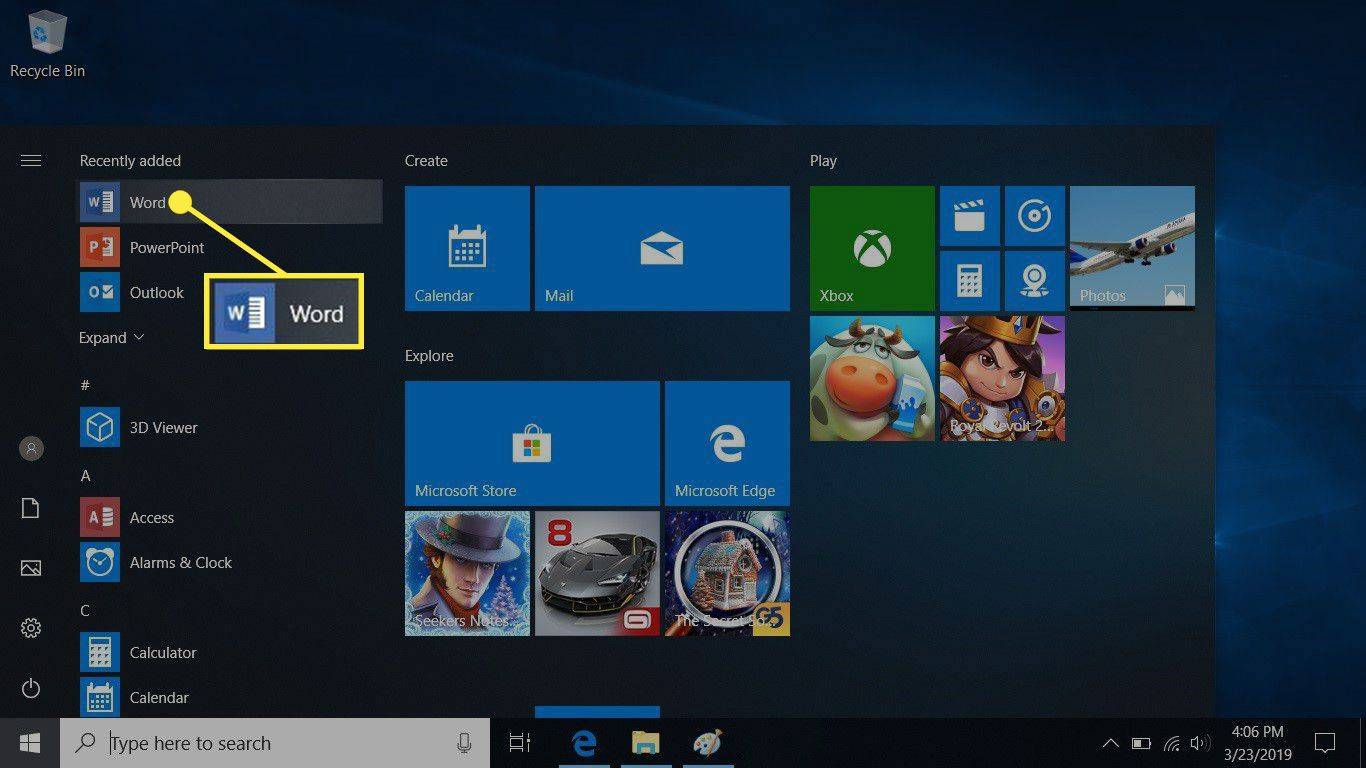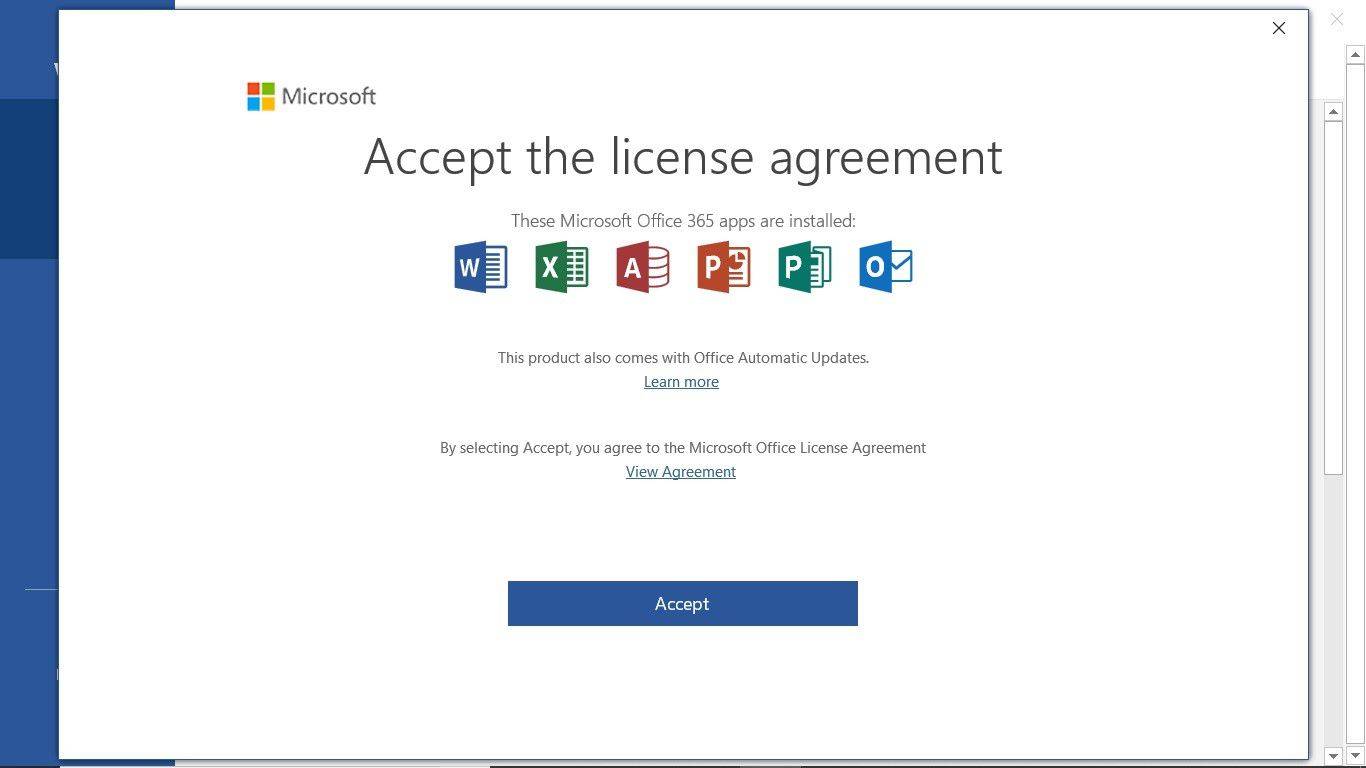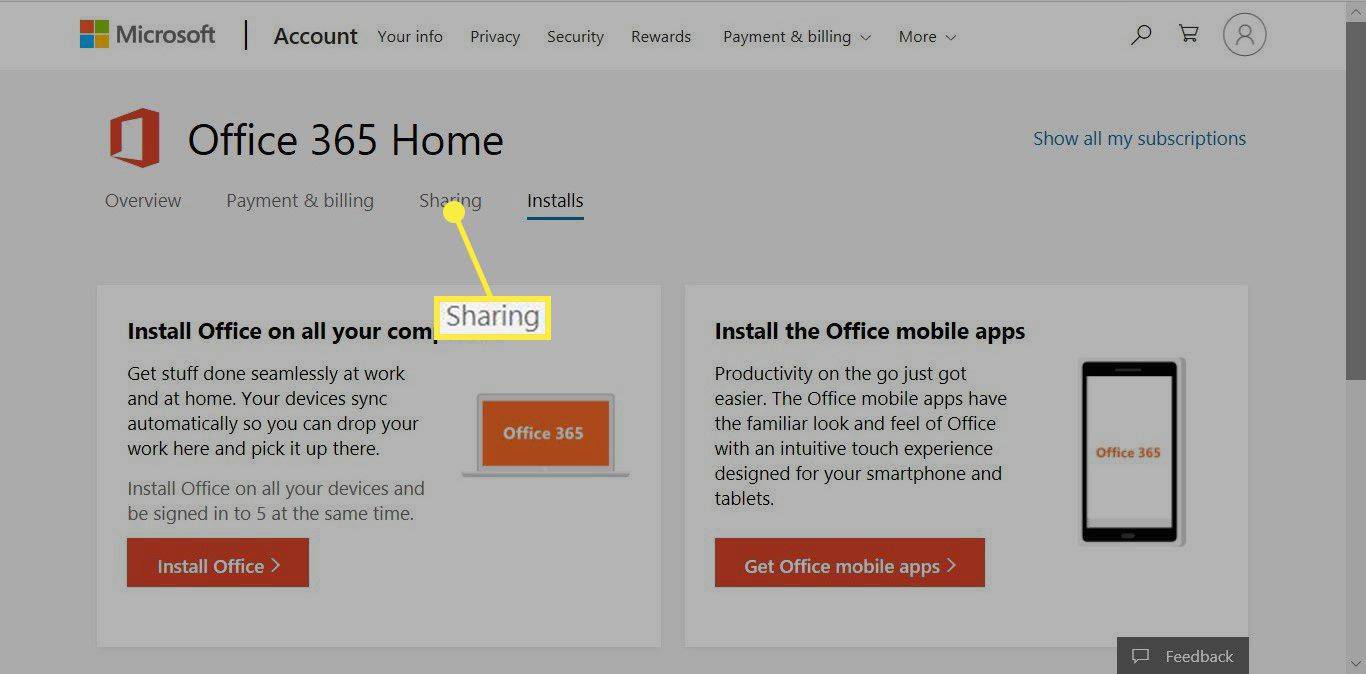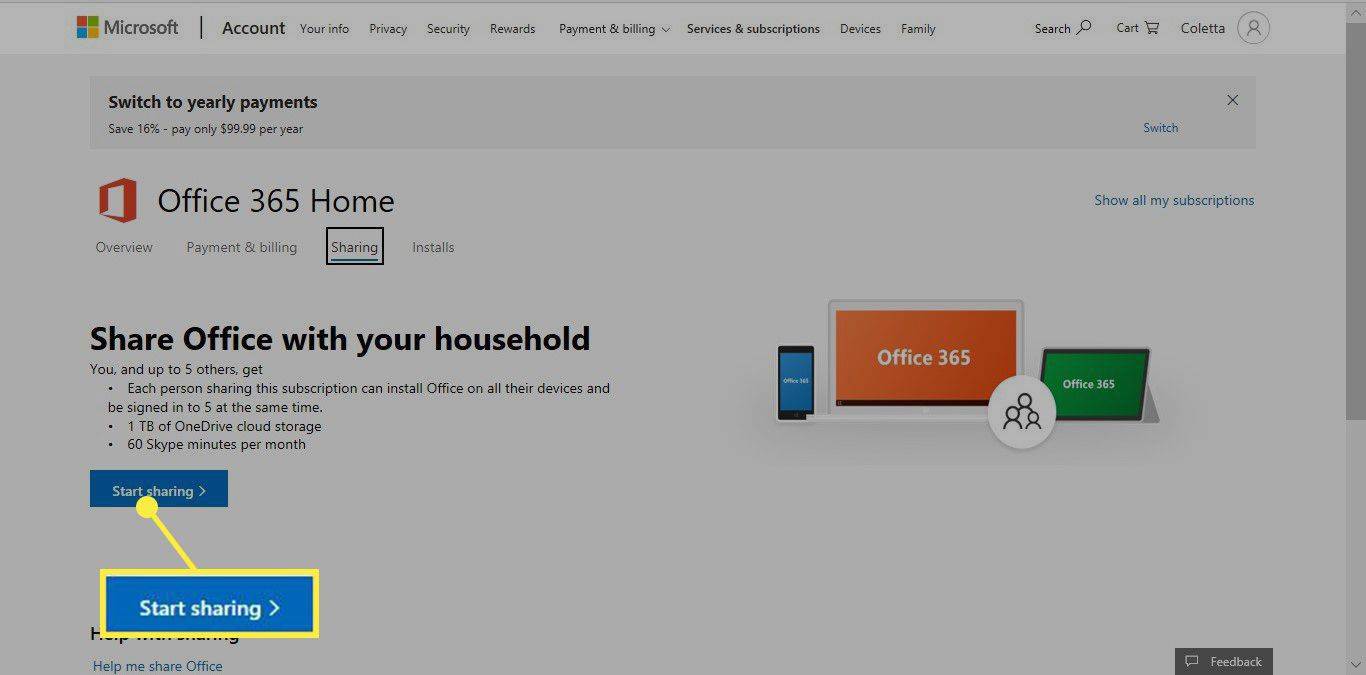Čo vedieť
- Ísť do Office.com , prihláste sa do svojho účtu a kúpte si predplatné na Microsoft 365.
- Vráťte sa na Office.com a vyberte Nainštalujte balík Office . Stiahnite a spustite súbor .exe. Pri inštalácii balíka Office do počítača postupujte podľa pokynov na obrazovke.
- Aktivujte si Microsoft 365 for Home otvorením jednej z aplikácií, prihlásením a akceptovanie licenčnej zmluvy.
Microsoft 365 je predplatená služba, ktorá ponúka desktopové aplikácie Office 2019 (vrátane Wordu, Excelu a PowerPointu) spolu s webovými aplikáciami Office Online. Tento článok vysvetľuje, ako sa zaregistrovať do služby a nainštalovať aplikácie do počítača. Pokyny v tomto článku sa vzťahujú na Microsoft 365 Home na zariadeniach s Windowsom 10.
Zakúpte si predplatné Microsoft 365 for Home
Zakúpenie predplatného na Microsoft 365 zahŕňa výber požadovanej verzie balíka Office a poskytnutie informácií o platbe.
-
Otvorte webový prehliadač a prejdite na Office.com.
-
Prihláste sa do svojho účtu Microsoft.
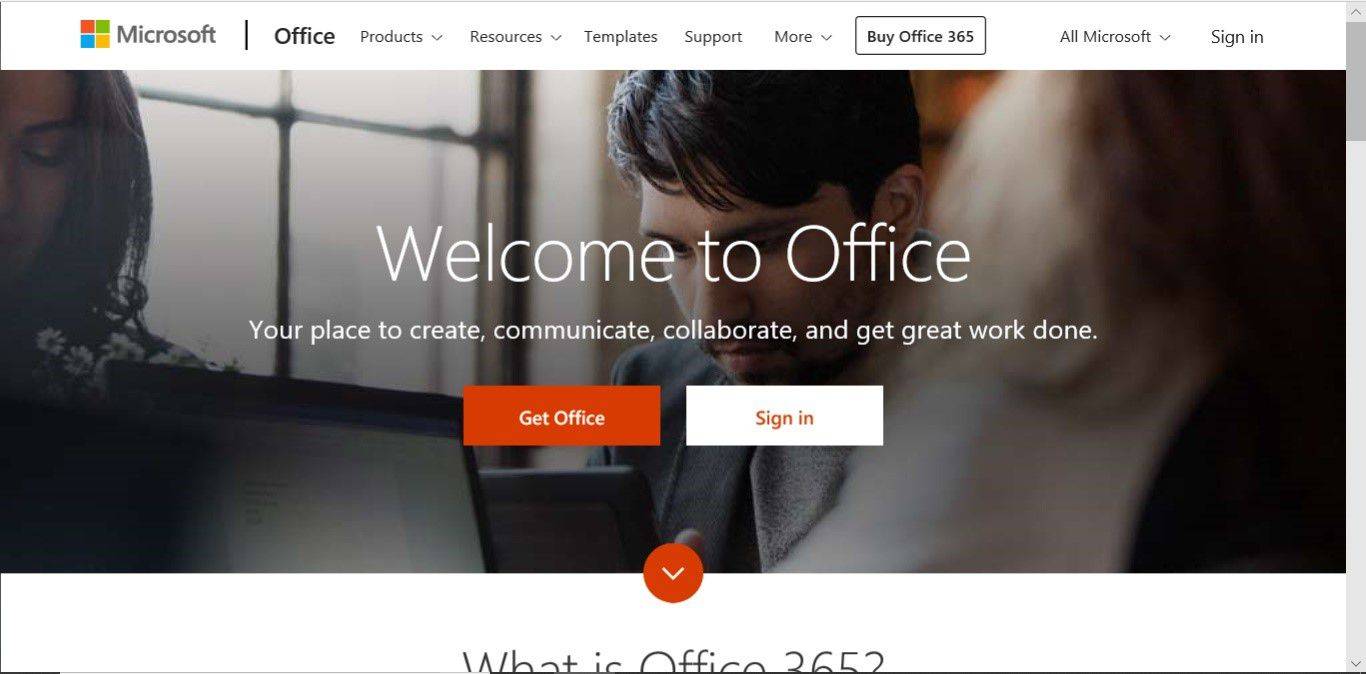
-
Po prihlásení sa otvorí portál balíka Office, kde získate prístup k aplikáciám Office Online a spravujete svoje predplatné balíka Office.
-
Vyberte Kúpiť Office .
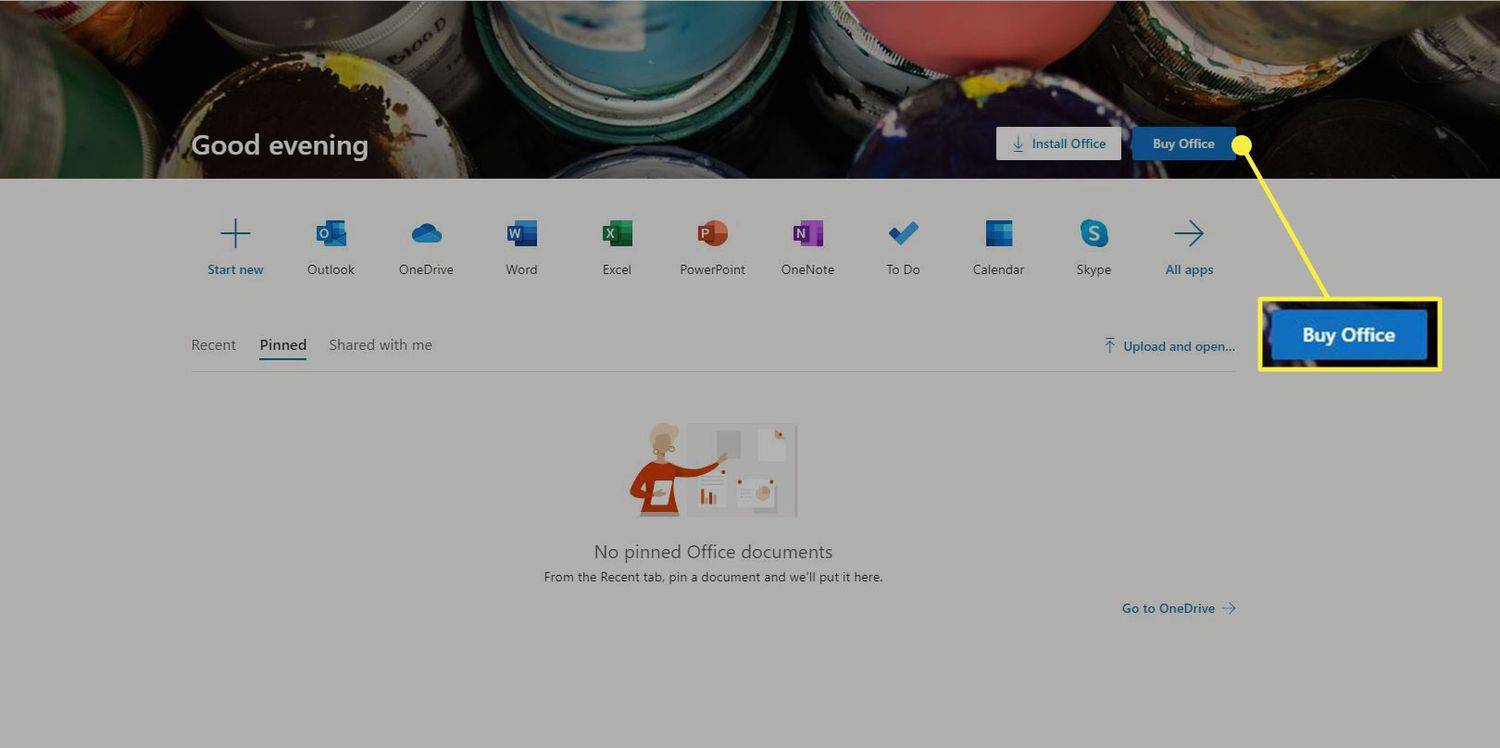
-
Vyberte Kúpte teraz za požadované predplatné Office, ak chcete platiť ročný poplatok za predplatné. Alebo vyberte Alebo si kúpte za 9,99 dolárov mesačne ak dávate prednosť plateniu mesačného predplatného.
Chcete vyskúšať Microsoft 365 pred jeho kúpou? Vyberte Skúste zadarmo a zaregistrujte sa na 30-dňovú skúšobnú verziu Microsoft 365.
-
Skontrolujte informácie v košíku a vyberte Odhlásiť sa .
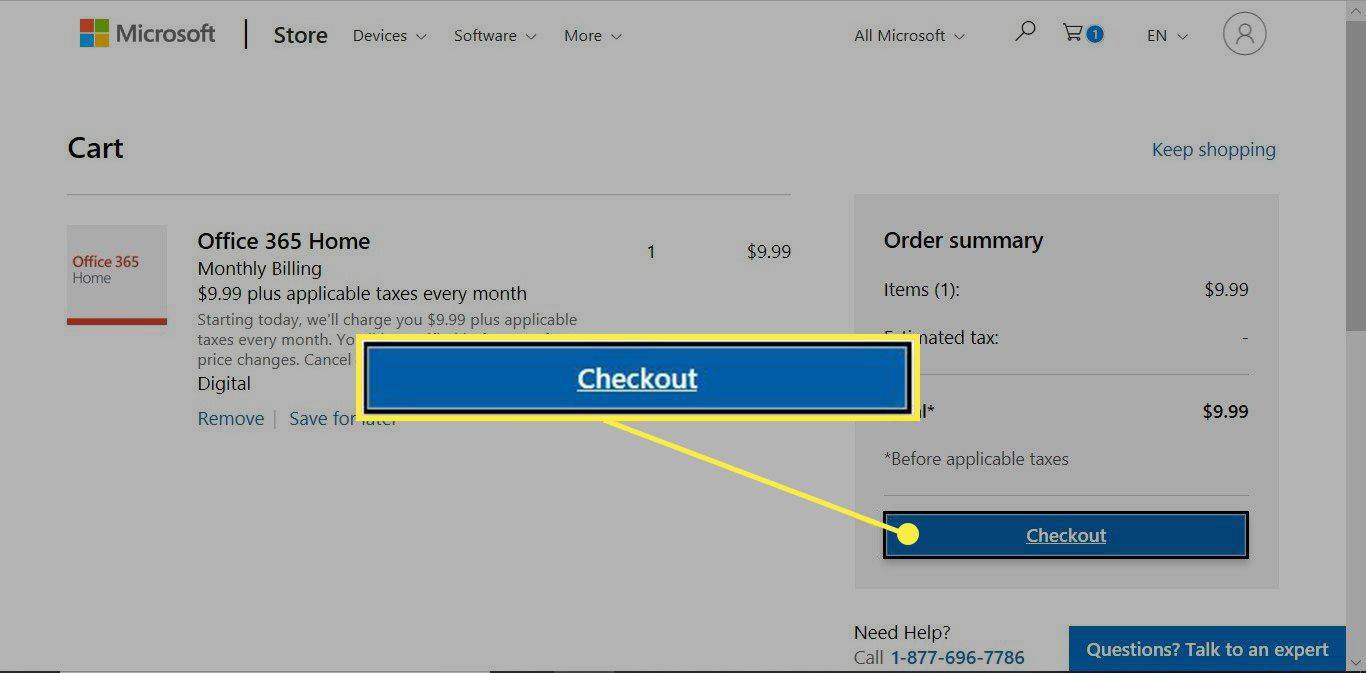
-
Vyberte typ platby. Vyberte si buď a kreditnou kartou alebo debetnou kartou , PayPal , alebo bankový účet .
-
Zadajte platobné údaje.
-
Vyberte Uložiť .
-
Vyberte Zadať objednávku .
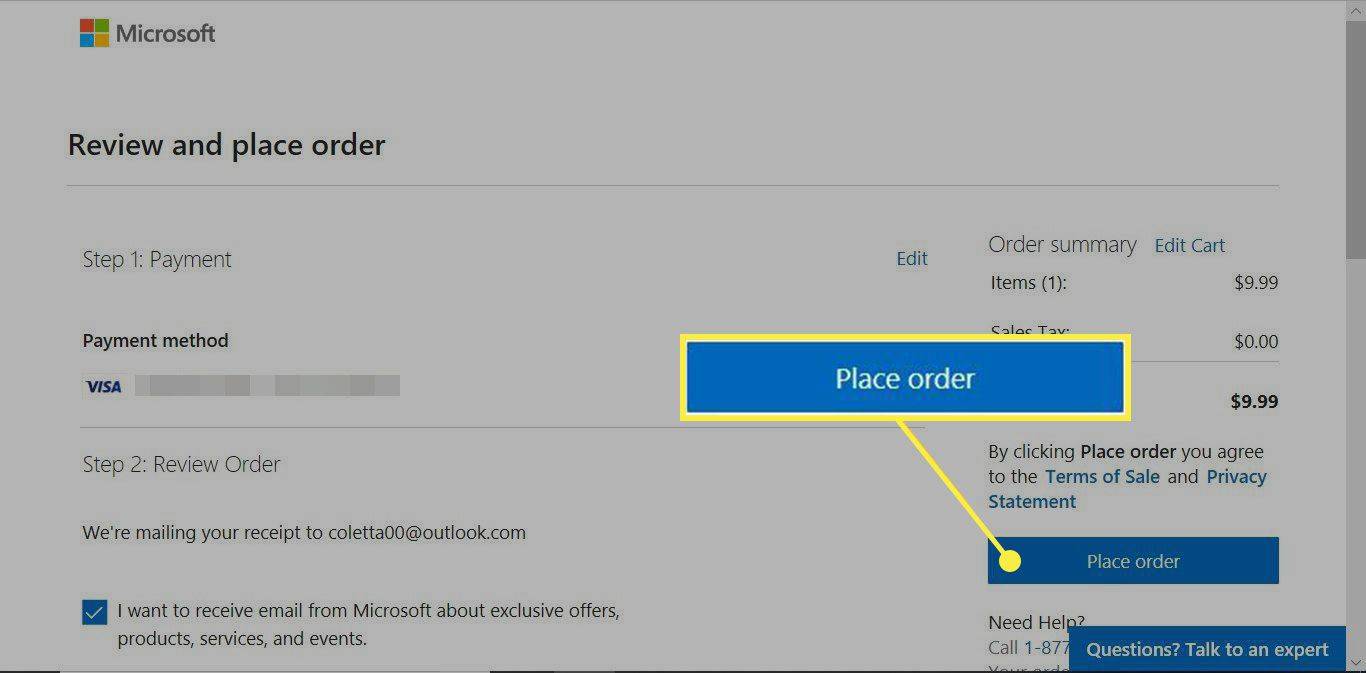
-
Vaša objednávka sa spracuje a dostanete e-mailové potvrdenie o transakcii.
Nainštalujte si Microsoft 365 pre domácnosť
Po zakúpení predplatného na Microsoft 365 si nainštalujte Office do počítača.
Ako zmeníte svoj predvolený účet Google
-
Použite počítač, na ktorý chcete Office nainštalovať.
-
Choďte na Portál Microsoft 365 stránku a prihláste sa do svojho konta Microsoft.
-
Vyberte Nainštalujte balík Office .

-
Na Microsoft 365 Home webovú stránku, vyberte Nainštalujte balík Office .
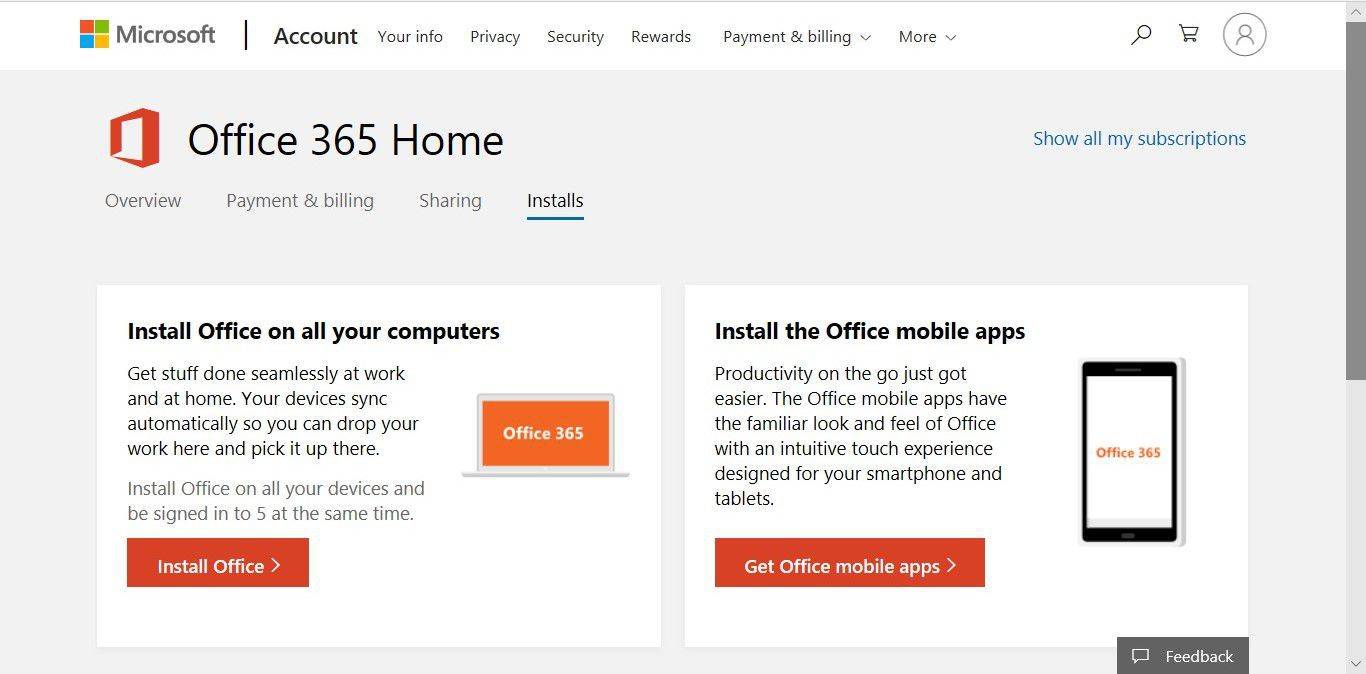
-
Na Stiahnite si a nainštalujte Microsoft 365 Home obrazovke, vyberte Inštalácia .
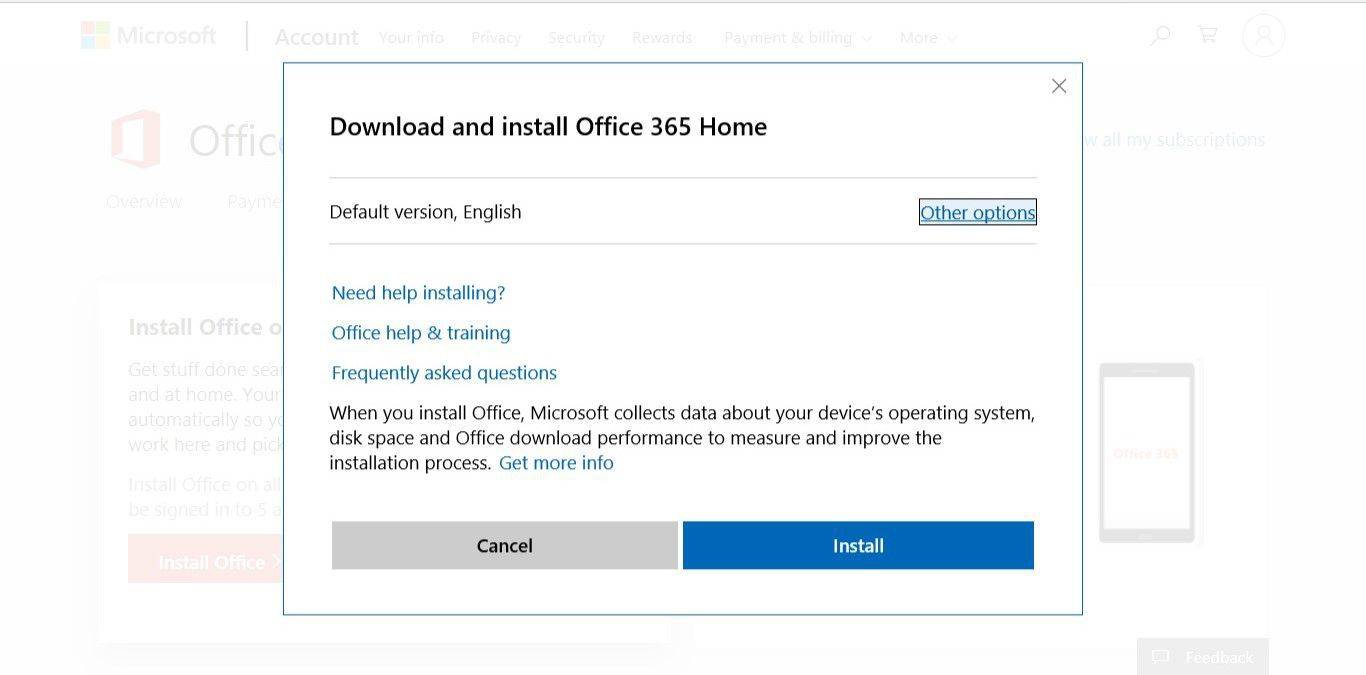
-
V závislosti od používaného webového prehliadača sa zobrazí výzva na Bežať alebo Uložiť môže sa zobraziť stiahnutý súbor. Vyberte Bežať .
-
Office pripraví veci a potom nainštaluje aplikácie balíka Office.
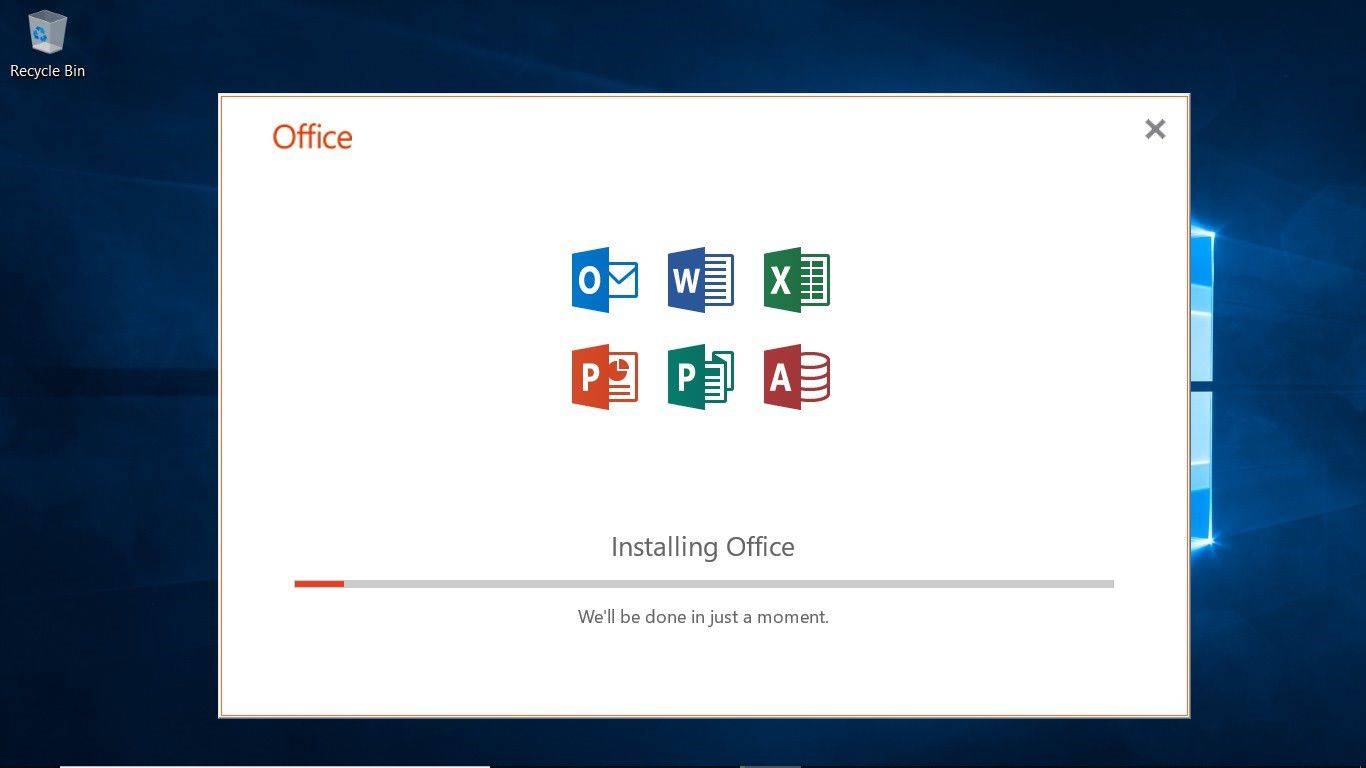
-
Po dokončení inštalácie vás Office môže vyzvať na zadanie e-mailu alebo telefónneho čísla, aby ste dostali odkaz na stiahnutie mobilných aplikácií balíka Office.
Aktivujte si Microsoft 365 pre domácnosť
Po inštalácii balíka Office si aktivujte predplatné.
Ak chcete aktivovať Office:
-
Otvorte jednu z aplikácií balíka Office, napríklad Word.
ako urobiť preškrtnutý text na svár
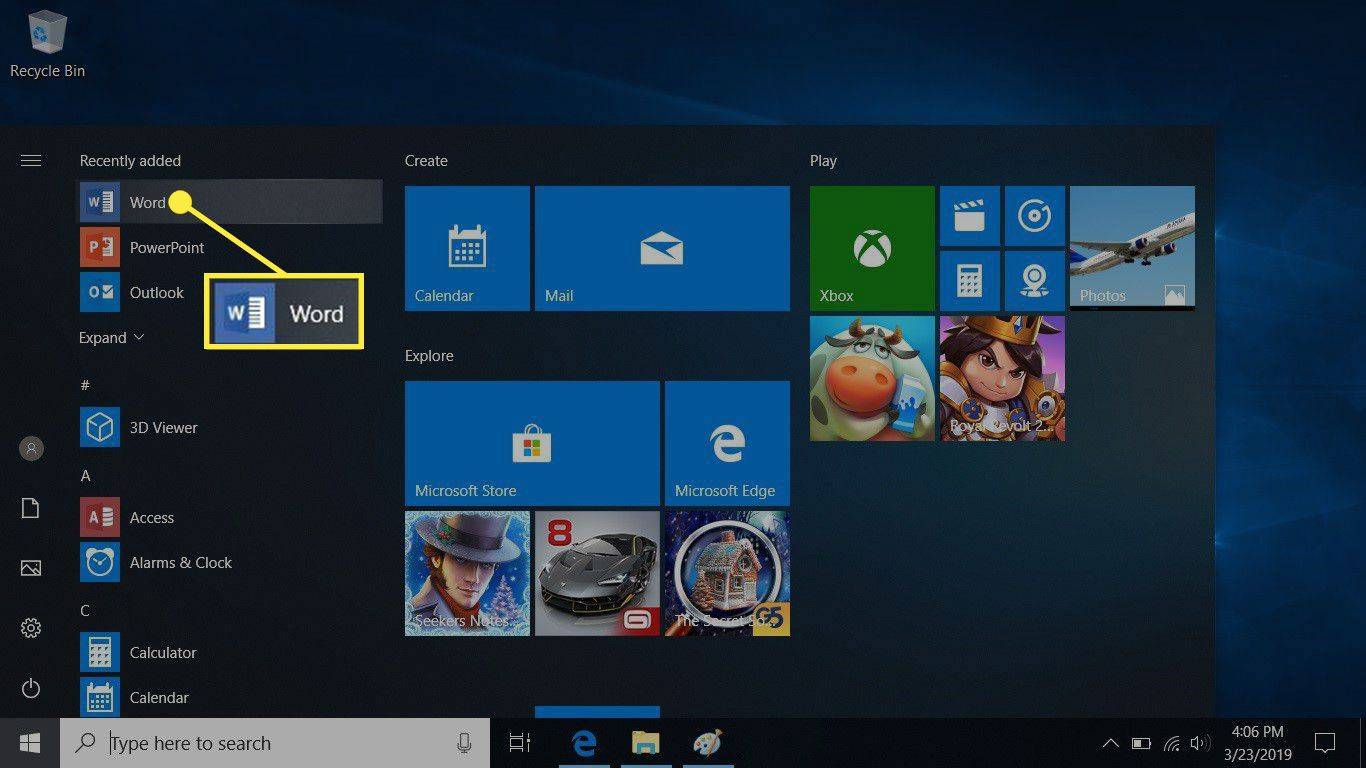
-
Zadajte svoju e-mailovú adresu a heslo spoločnosti Microsoft.
-
Na Prijmite licenčnú zmluvu obrazovke, vyberte súhlasiť .
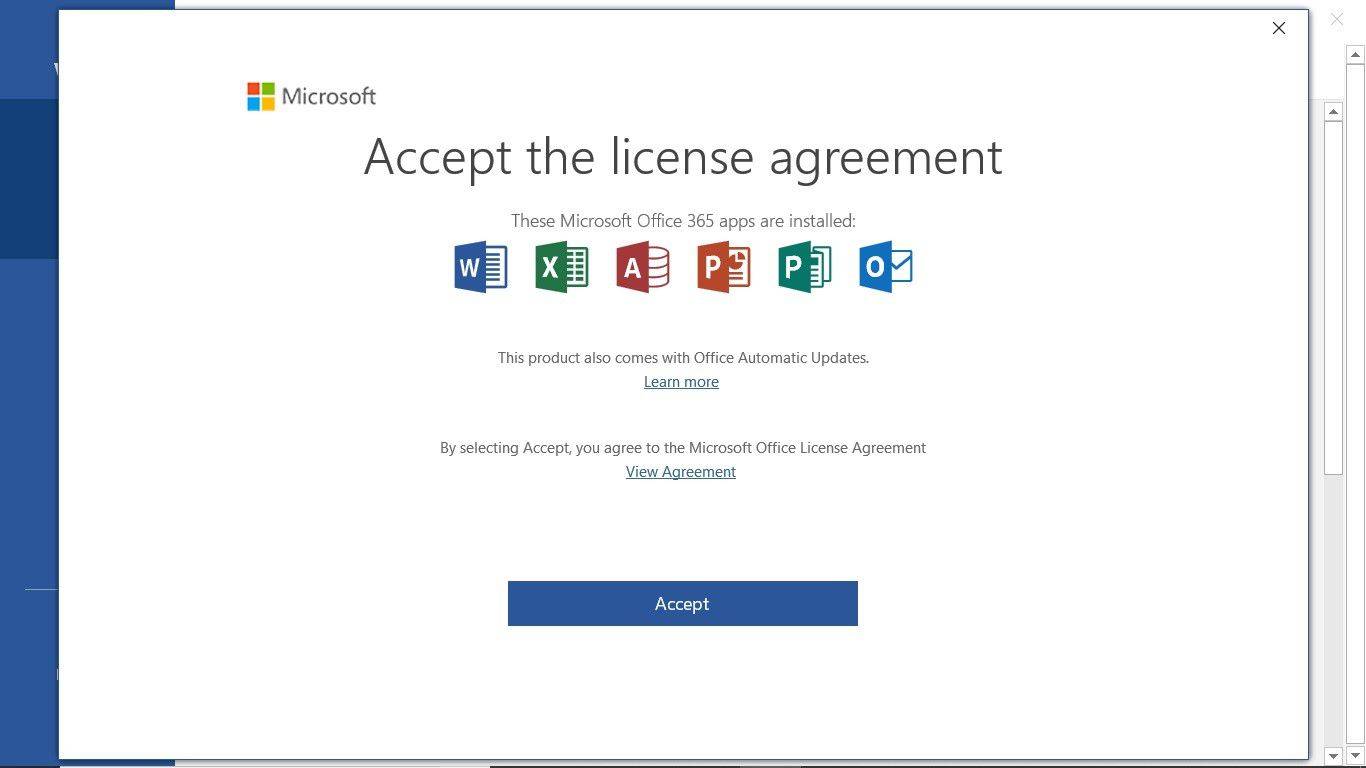
-
Otvorí sa aplikácia Office a môžete vytvárať dokumenty a tabuľky balíka Office.
Nainštalujte si Microsoft 365 na inom zariadení
Predplatné balíka Office si môžete nainštalovať na ľubovoľný počet zariadení.
Do balíka Office sa môžete súčasne prihlásiť na piatich zariadeniach.
Ak chcete nainštalovať Office na inom počítači, použite počítač, na ktorý chcete Office nainštalovať, a prihláste sa do svojho konta Microsoft. Na stránke portálu Office vyberte Nainštalujte balík Office .
Ak chcete nainštalovať Office do mobilného zariadenia, použite smartfón alebo tablet, do ktorého chcete Office nainštalovať. Potom prejdite do obchodu Google Play, Apple Store alebo Windows Store a stiahnite si aplikácie.
Zdieľajte svoje predplatné Microsoft 365 Home s ostatnými
Ak ostatní členovia vašej domácnosti používajú Microsoft 365, nemusia si kupovať predplatné. Predplatné Microsoft 365 Family môžete zdieľať s piatimi ďalšími ľuďmi.
Keď zdieľate predplatné Microsoft 365, každá osoba má prístup k:
-
Prihláste sa pomocou konta Microsoft, ktoré ste použili na nastavenie Microsoft 365.
-
Na Kancelársky portál stránku, vyberte Nainštalujte balík Office .

-
Vyberte Zdieľanie tab.
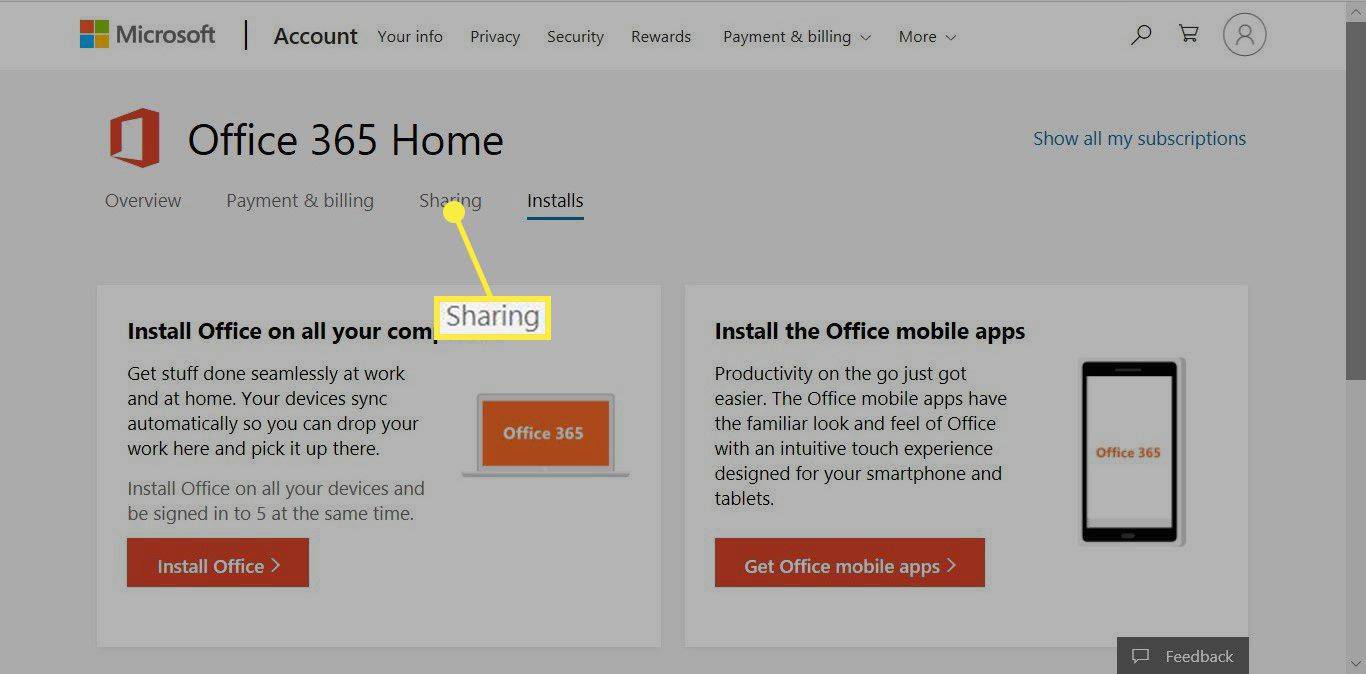
-
Vyberte Začnite zdieľať .
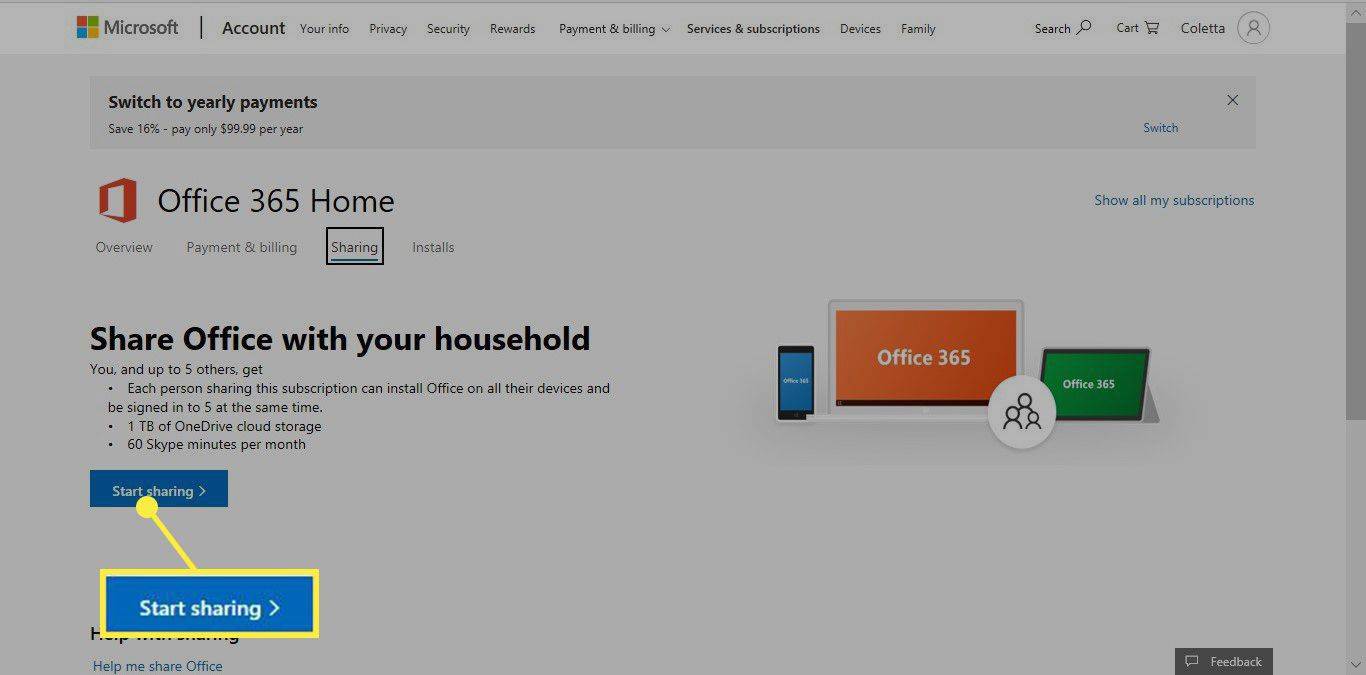
-
Na Zdieľať Office okno, vyberte buď:
-
Keď člen vašej rodiny dostane odkaz, použije ho na inštaláciu balíka Office do svojho počítača.
- Ako nainštalujem Office 365 na Mac?
Prejdite na Office.com a prihláste sa. Vyberte Nainštalujte balík Office a začnite sťahovať. Po dokončení sťahovania prejdite na Finder > K stiahnutiu a dvakrát kliknite na inštalačný súbor. Postupujte podľa pokynov na nastavenie, ak sa zobrazí výzva, zadajte svoje používateľské meno a heslo pre Mac a vyberte Nainštalujte softvér .
- Na koľko počítačov môžete nainštalovať Office 365?
Office 365 si môžete nainštalovať na všetky svoje zariadenia a súčasne sa prihlásiť až na piatich zariadeniach. To môže zahŕňať počítače PC, Mac a mobilné zariadenia. Ak sa prihlásite na viac ako piatich zariadeniach, Office 365 vás automaticky odhlási, aby ste neprekročili svoj limit.
- Ako dlho trvá inštalácia Office 365?
Inštalácia Office 365 by mala trvať 15 až 30 minút. Ak to trvá dlhšie alebo sa zdá, že sa inštalácia zastavila, možno máte problém s rýchlosťou internetu alebo pripojením.
Pozvať e-mailom : Odošle odkaz v e-mailovej správe.Pozvať cez odkaz : Vytvorí odkaz, ktorý môžete skopírovať a poskytnúť danej osobe e-mailom, textovou správou alebo iným spôsobom.Preskúmajte rôzne predplatné na Microsoft 365
Microsoft ich ponúka hneď niekoľko úrovne predplatného pre Microsoft 365 . Tri úrovne sú určené pre domácich používateľov:
Microsoft 365 Family : Toto predplatné môže zdieľať až šesť používateľov. Každý používateľ si môže nainštalovať aplikácie balíka Office na všetky svoje zariadenia a má prístup k 1 TB cloudového úložiska OneDrive.Microsoft 365 Personal : Toto predplatné je pre jedného používateľa, hoci aplikácie balíka Office si môžete nainštalovať na všetky svoje zariadenia. Získate tiež prístup k 1 TB cloudového úložiska OneDrive.Office Home & Student 2019 : Ide o jednorazový nákup balíka Office a zahŕňa Word, Excel a PowerPoint. Aplikácie balíka Office môžete nainštalovať iba na jeden počítač PC alebo Mac a verzia sa nedodáva so žiadnym cloudovým ukladacím priestorom OneDrive. FAQZaujímavé Články
Redakcia Choice

Recenzia Motorola Moto G5S Plus: Mnoho telefónov za veľmi rozumnú cenu
Moto G5S je inteligentne vyzerajúci lacný telefón s pôsobivým fotoaparátom (prečítajte si celú našu recenziu tu); Moto G5S Plus, ktorého sa určite nebudete diviť, je jeho väčšou verziou. To vlastne nie je

Skontrolujte, či je v systéme Windows 10 pripojený alebo odpojený moderný pohotovostný režim
Ako skontrolovať, či je moderný pohotovostný režim pripojený alebo odpojený v systéme Windows 10 Windows 10 môže vstúpiť do špeciálneho režimu nízkej spotreby, ak to podporuje hardvér, nazývaného spánok. Počítač sa môže vrátiť z režimu spánku rýchlejšie ako zo studeného bootovania. V závislosti od hardvéru môže byť vo vašom počítači k dispozícii niekoľko režimov spánku

Vyhľadajte používateľské účty vo WSL Linux vo Windows 10
Tento príspevok vysvetľuje, ako rýchlo nájsť používateľské účty v konzole WSL v systéme Windows 10. Metóda popísaná v článku je vhodná pre každú distribúciu WSL.

Ako zmeniť klávesnicu v systéme Android
Ako popredný svetový operačný systém prichádza Android s množstvom funkcií. Jednou z nich je možnosť meniť klávesnicu. Zatiaľ čo mnohí ľudia sú spokojní s predvolenou klávesnicou predinštalovanou v ich zariadení, nemusia

Ako urobiť Echo Show zostať na hodinách
Echo Show je pohodlné malé zariadenie, ktoré sa bez problémov hodí do každej domácnosti. Vďaka všestrannému dizajnu splynie s dekorom a súčasne ponúka širokú škálu rôznych funkcií. Toto zariadenie môžete zmeniť na

Ako zmeniť hlasové príkazy v PUBG Mobile
V PUBG Mobile majú hráči málo príležitostí na komunikáciu so svojimi spoluhráčmi, zvyčajne sa obmedzujú na hlasový rozhovor. PUBG Mobile má tiež sadu vopred určených hlasových príkazov, ktoré môžu používatelia zadávať priamo zo svojho menu. To im umožňuje

Stiahnite si Stiahnite si iPhone theme v1.3 Skin pre AIMP3
Stiahnite si tému iPhone v1.3 Skin pre AIMP3. Tu si môžete stiahnuť skin pre iPhone v1.3 pre prehrávač AIMP3. Všetky kredity putujú pôvodnému autorovi tohto vzhľadu (informácie o vzhľade nájdete v predvoľbách AIMP3). Autor:. Download 'Download iPhone theme v1.3 Skin for AIMP3' Size: 775.11 Kb AdvertismentPCRepair: Oprava problémov so systémom Windows. Všetci z
-
Ak chcete zdieľať predplatné na Microsoft 365 Home: